ייתכן שתשתמש במיקרופון ה-Mac שלך מכמה סיבות. במקרים מסוימים, ייתכן שתזדקק לזה כדי לנהל שיחות עם אחרים. ואם זה עתה התחלת פודקאסט, תוכל להשתמש בתכונה זו כדי להתחיל להקליט את הפרקים שלך.
קריאה קשורה:
- איפה המיקרופון באייפון?
- המיקרופון של MacBook הפסיק לעבוד? הנה איך לתקן את זה
- כיצד לשנות את שפת ההכתבה של ה-Mac
- כיצד להקליט אודיו ב-MacBook
- כיצד להמיר וידאו לאודיו ב-Mac
בעת שימוש במיקרופון ב-Mac, תוכל להעניק למספר אפליקציות הרשאה להשתמש בכלי. אם ברצונך לשנות את ההגדרות הללו מאוחר יותר, זה פשוט לעשות זאת - כפי שתלמד במאמר זה.
כיצד לשנות את הגדרות הגישה למיקרופון ב-Mac
כדי לשנות את הגדרות הגישה למיקרופון ב-Mac שלך, תחילה עליך לפתוח את הגדרות מערכת במכשיר שלך.
לאחר שעשית זאת, בצע את השלבים הבאים:
1. עבור אל פרטיות ואבטחה לשונית בסרגל הכלים השמאלי.
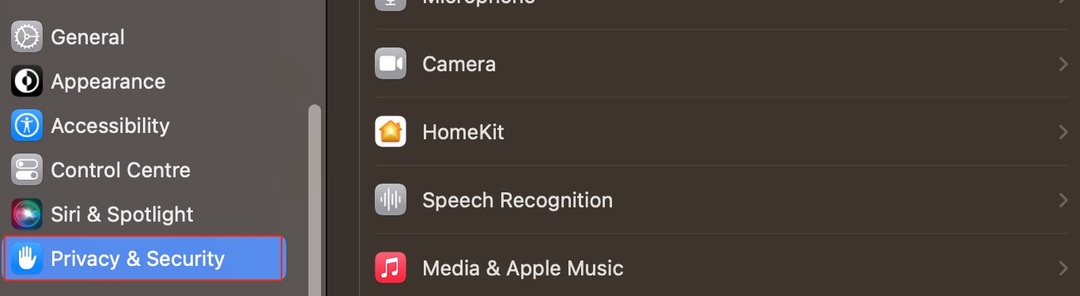
2. הקלק על ה מִיקרוֹפוֹן כאשר רשימת האפשרויות הבאה תופיע.
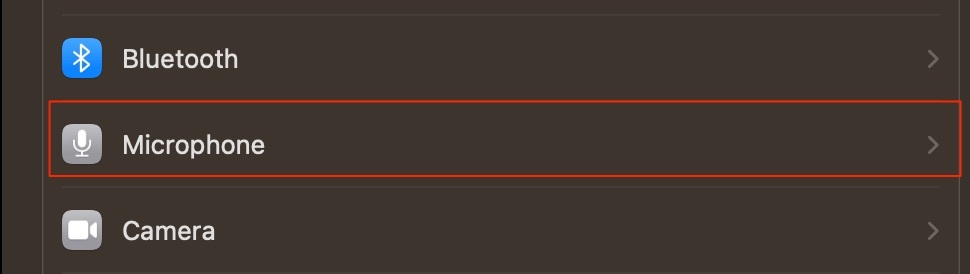
3. כדי להסיר את הגישה למיקרופון עבור אפליקציה, כבה את המתג כך שהוא לא יהיה כחול יותר.
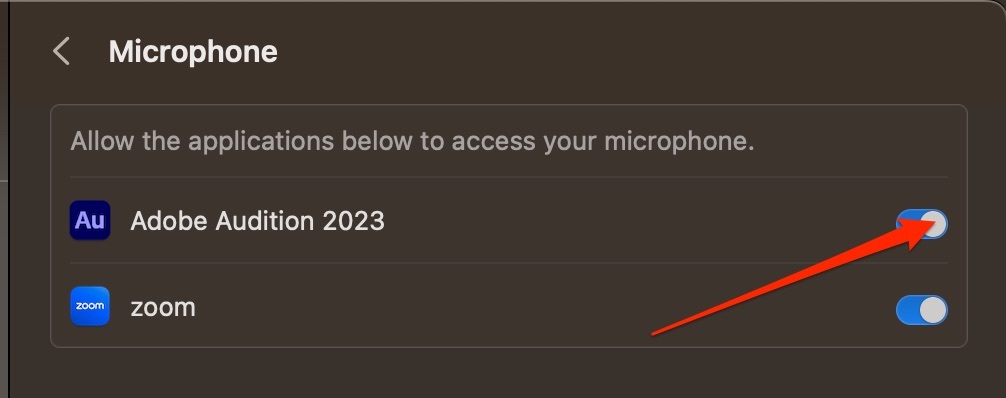
קל לשנות את הגדרות הגישה למיקרופון ב-Mac
כפי שאתה יכול לראות מהשלבים המפורטים למעלה, שינוי הגישה למיקרופון שלך עם אפליקציות שונות קל ב-Mac שלך. אולי תחליט שאתה רוצה להשתמש במיקרופון שלך עם אפליקציה פעם אחת בלבד לפני הסרתו, ואם כן, זו לא בעיה.
כעת לאחר שקראת את המדריך הזה, אמור להיות לך את כל המידע שאתה צריך כדי לשנות את הגדרות הגישה למיקרופון של Mac.

דני הוא סופר עצמאי שמשתמש במוצרי אפל כבר למעלה מעשור. הוא כתב עבור כמה מהפרסומים הטכנולוגיים הגדולים ביותר באינטרנט ובעבר עבד ככותב פנימי לפני שחצב את המסלול שלו. דני גדל בבריטניה, אבל עכשיו כותב על טכנולוגיה מהבסיס הסקנדינבי שלו.